Зума - это захватывающая аркадная игра, которая требует сноровки и реакции. Однако, многие игроки сталкиваются с проблемой: маленький размер окна игры, который мешает полноценному погружению в игровой процесс. Если вы ищете способ увеличить размер окна Зумы, без лишних хлопот, то вам повезло, ведь мы собрали пять проверенных способов, которые помогут вам справиться с этой проблемой.
1. Используйте полноэкранный режим
Первый и самый простой способ увеличить размер окна Зумы - включить полноэкранный режим. Для этого воспользуйтесь сочетанием клавиш F11 или найдите соответствующий пункт в настройках игры. Полноэкранный режим позволит вам полностью погрузиться в игровой мир Зумы, блокируя все ненужные элементы операционной системы.
Примечание: убедитесь, что ваш монитор поддерживает высокое разрешение, чтобы избежать искажений визуального представления игры.
2. Задайте оптимальное разрешение экрана
Если полноэкранный режим не подходит вам по каким-либо причинам, вы можете настроить разрешение экрана в самой игре. Обычно это можно сделать в разделе "Настройки" или "Опции". Увеличив разрешение экрана, вы сможете увидеть больше деталей игры, что поможет вам принимать более точные решения и наслаждаться великолепной графикой Зумы.
Примечание: не забывайте, что более высокое разрешение экрана может потребовать больше ресурсов вашей графической карты, так что проверьте совместимость с системой.
3. Масштабируйте окно игры
Если вы предпочитаете играть в Зуму в оконном режиме, то вы можете изменить размер окна игры самостоятельно. Для этого найдите уголки окна Зумы, которые позволяют его растягивать или сжимать. Пользователи Windows могут использовать сочетание клавиш Alt + Пробел, a затем выберите "Развернуть" или "Изменить размер". Попробуйте настроить размер окна так, чтобы вам было удобно и приятно играть в Зуму.
Примечание: не забывайте, что при изменении размера окна игры, возможно, некоторые элементы интерфейса будут смещены или могут исчезнуть за пределами видимости.
4. Воспользуйтесь программами изменения размера окна
Если встроенные опции изменения размера окна игры ограничены, вы можете воспользоваться сторонними программами, которые предоставляют широкие возможности настройки различных параметров окна Зумы. К примеру, программы типа "Sizer", "Windowed Borderless Gaming" или "WMSizer" могут быть полезны для достижения желаемых результатов без особых усилий.
Примечание: перед использованием сторонних программ обязательно проверьте их на вирусы и совместимость с вашей операционной системой.
5. Подключите внешний монитор или телевизор
Если все предыдущие способы не подходят вам, то можно попробовать подключить внешний монитор или телевизор, который имеет больший размер экрана. В таком случае, вы сможете насладиться игрой Зума на более просторном пространстве, ощущая себя настоящим героем этой аркадной игры.
Примечание: перед подключением внешнего монитора или телевизора, убедитесь, что они являются совместимыми с вашим компьютером, а также настройте их в соответствии с вашими предпочтениями.
Улучшение графики и разрешения
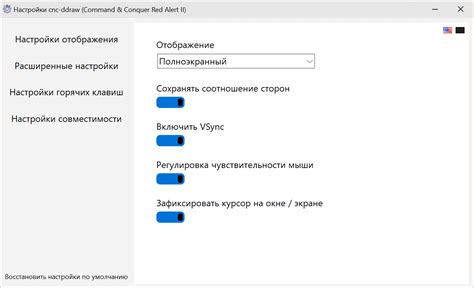
Для начала, вы можете изменить разрешение экрана вашего компьютера на более высокое. Это позволит вам увидеть игру в более детальном и четком виде. Для этого просто перейдите в настройки экрана и выберете более высокое разрешение.
Кроме того, вы можете настроить графические настройки игры Зума. Некоторые игры предлагают различные настройки графики, такие как уровень детализации, качество текстур и эффекты освещения. Эти настройки позволят вам настроить графику игры так, чтобы она соответствовала вашим предпочтениям и возможностям вашего компьютера.
Также вы можете использовать специальные программы для улучшения разрешения и графики игр. Например, существуют программы, которые позволяют вам увеличить размер окна игры Зума без потери качества графики. Эти программы используют различные алгоритмы для увеличения разрешения и улучшения детализации изображения.
Еще один способ улучшить графику и разрешение игры Зума – использование модов и патчей. Модификации и патчи могут добавить новые текстуры, эффекты и улучшить общую графику игры. Они позволят создать более реалистичную и красочную картинку, что сделает игровой процесс еще более увлекательным и интересным.
И, наконец, не забывайте о настройках драйверов вашей видеокарты. Оптимальные драйверы помогут сделать графику более плавной и стабильной, а также обеспечат более высокое разрешение. Не забудьте обновлять драйверы на регулярной основе, чтобы всегда иметь самые последние и оптимальные настройки для вашей видеокарты.
| Преимущества | Недостатки |
|---|---|
| - Улучшение графики и разрешения делает игру Зума более красочной и реалистичной. | - Вероятно, потребуется более мощный компьютер для поддержания высокого разрешения и графических настроек. |
| - Использование специальных программ для улучшения разрешения и графики поможет увеличить размер окна игры Зума. | - Некоторые программы могут быть платными или требовать дополнительной настройки. |
| - Моды и патчи добавят новые текстуры и эффекты, улучшат графику игры Зума. | - Не все игры поддерживают модификации и патчи. |
| - Оптимальные настройки драйверов видеокарты сделают графику более плавной и стабильной. | - Необходимо регулярно обновлять драйверы для сохранения оптимальных настроек. |
Правильный выбор компьютера

Выбор компьютера для игры Зума может существенно повлиять на общее впечатление от игрового процесса. Чтобы максимально насладиться игрой и увеличить размер окна Зума без труда, следует обратить внимание на несколько важных характеристик компьютера.
| Процессор | Выбирайте компьютер с мощным и быстрым процессором, таким как Intel Core i5 или AMD Ryzen 5. Процессор должен иметь достаточное количество ядер и потоков, чтобы обрабатывать игровую нагрузку эффективно. |
| Оперативная память | Рекомендуется иметь не менее 8 Гб оперативной памяти, чтобы игра Зума работала плавно и без задержек. Больше оперативной памяти позволит использовать множество приложений одновременно и улучшит производительность компьютера. |
| Графическая карта | Для игр Зума особенно важна хорошая графическая карта. Рекомендуется выбирать видеокарты среднего или высокого класса от NVIDIA или AMD, например GeForce GTX 1660 или Radeon RX 580. Это позволит насладиться высоким качеством графики и плавным проходом уровней. |
| Хранение данных | Важно иметь достаточное место для хранения игр и других файлов. Рекомендуется выбирать компьютеры с SSD-накопителем или комбинацией SSD и HDD-дисков для быстрой загрузки игр и высокой скорости работы системы. |
| Монитор | Выберите монитор с разрешением не менее 1920x1080 пикселей и достаточным размером для комфортного просмотра игрового процесса. Также стоит обратить внимание на частоту обновления экрана (чем выше, тем плавнее будет отображаться игровая картинка). |
Правильный выбор компьютера позволит вам получить максимальное удовольствие от игры Зума, наслаждаться качественной графикой и увеличить размер окна игры без труда.
Изменение настроек игры
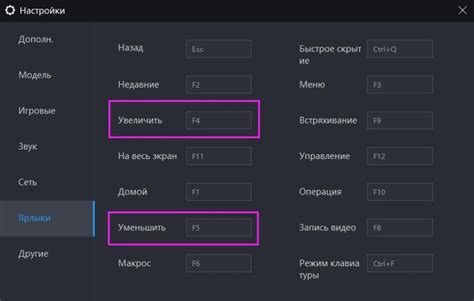
Зачастую, чтобы изменить размер окна игры Зума, нужно обратить внимание на настройки самой игры. Прежде чем начать проводить изменения, следует убедиться, что игра открыта и активна на экране вашего устройства.
1. Нажмите кнопку "Настройки" или "Опции" - ищите ее в верхнем или нижнем правом углу окна игры. Обычно настройки представлены значком шестеренки или шестеренки вместе с буквами "SET" или словами "Настройки" или "Опции". Нажмите на эту кнопку, чтобы открыть меню настроек.
2. В меню настроек найдите вкладку или раздел с настройками видео или графики. В зависимости от игры, название данного раздела может варьироваться, например: "Display", "Resolution", "Graphics", "Video settings" и так далее. Обычно этот раздел находится на первом экране меню настроек.
3. В разделе настроек видео или графики вы можете выбрать желаемое разрешение экрана или изменить его размер с помощью ползунков или других инструментов. Обратите внимание, что доступные опции могут зависеть от ваших настроек устройства и требований игры. Постарайтесь выбрать разрешение, которое наилучшим образом соответствует вашему экрану и предпочтениям.
4. Сохраните изменения, сделанные в разделе настроек видео или графики, применив их или нажав кнопку "OK" или "Применить". Кнопка подтверждения может отличаться в разных играх, поэтому обратите внимание на текст на кнопке.
5. После сохранения изменений вы должны увидеть измененный размер окна игры Зума. Если этого не произошло, попробуйте перезапустить игру, чтобы увидеть результаты ваших изменений.
Примечание: не все игры предоставляют возможность изменять размер окна. Если вы не можете найти соответствующий раздел или опцию в меню настроек игры, возможно, вам придется обратиться к разработчику или производителю игры для получения подробной информации о доступных вариантах изменения размера окна игры.
Использование дополнительных программ и патчей
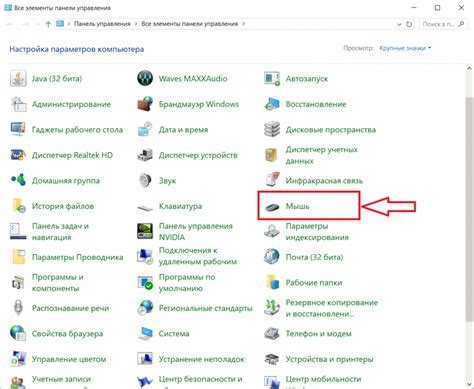
Если вы хотите увеличить размер окна игры Зума без особых трудностей, можно воспользоваться различными дополнительными программами и патчами. Такие программы позволяют изменить размер окна игры таким образом, чтобы оно максимально соответствовало вашим предпочтениям.
Существует много различных программ и патчей, которые предназначены специально для изменения размера окна игры Зума. Один из популярных патчей позволяет увеличить размер окна игры, просто заменив определенные файлы в ее системе.
Однако, перед тем как использовать дополнительные программы или патчи для изменения размера окна игры Зума, рекомендуется ознакомиться с инструкциями по их использованию и быть внимательным при скачивании и установке таких программ.
Кроме того, обязательно учитывайте, что использование дополнительных программ и патчей может изменить работу самой игры и привести к непредвиденным ошибкам или сбоям.
В целом, использование дополнительных программ и патчей - это один из способов увеличить размер окна игры Зума без особых трудностей. Однако, стоит помнить о возможных рисках и внимательно относиться к выбору и установке таких программ.
Покупка монитора большего размера

При выборе монитора следует обратить внимание на такие характеристики, как размер экрана, разрешение и соотношение сторон. Оптимальный размер экрана для игровых целей зависит от ваших предпочтений и комфорта. Однако мониторы с диагональю от 24 до 27 дюймов являются популярным выбором для игровых систем.
Разрешение монитора также имеет значение. Чем выше разрешение, тем более четкое и детализированное изображение будет отображаться на экране. Рекомендуется выбирать мониторы с Full HD (1920x1080) или выше разрешением для достижения наилучшего игрового опыта.
Соотношение сторон экрана также следует учитывать при выборе монитора. Широкоформатные мониторы с соотношением сторон 16:9 позволяют получить более панорамное представление игрового поля и увеличить пространство для игры.
Не забудьте также проверить, поддерживает ли ваша игровая система выбранный монитор. Обратите внимание на необходимые порты подключения, такие как HDMI или DisplayPort, чтобы обеспечить соответствующую связь между монитором и игровой системой.